WooCommerce教程 – 奶爸建站笔记
奶爸多次碰到在使用WordPress建站的网友在WooCommerce设计上踩坑,所以更新了这篇WooCommerce教程,希望帮小白能少走弯路。
首先需要明确的是,使用WooCommerce可以搭建B2C在线商城,也可以做B2B普通的商品询盘网站。

新手常见误区纠正
错误理解1:B2B网站不能用WooCommerce,因为它是做在线商城的。这个理解是不准确的,WooCommerce确实是做在线商城的,但是实际上只要去掉它的销售功能之后,也可以单纯的只做商品管理和展示,用到B2B网站上使用。
错误理解2:用WooCommerce就一定要用elementor pro去自己设计产品页布局,不然不符合自己需求。其实很多小白来说,用elementor pro去自己创建WooCommerce的布局比直接用默认的布局来调整,难度要大的多,正常的B2B网站直接用WooCommerce默认模板就可以实现了,经常碰到用Elementor Pro创建商品布局碰到问题然后问奶爸怎么解决的情况。
WooCommerce安装教程
WooCommerce是WordPress平台下的一个插件,所以安装方法跟其他插件一样,只需要自己在WordPress后台的插件里面搜索安装即可。
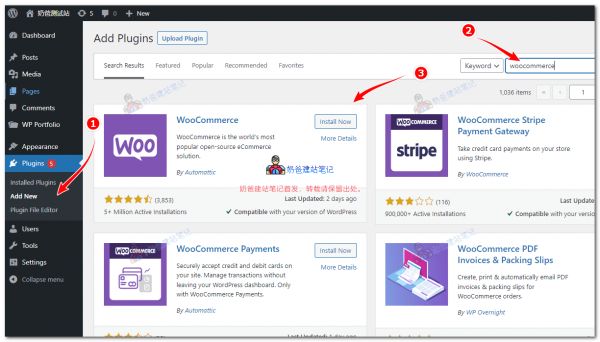
安装完毕后启用插件。
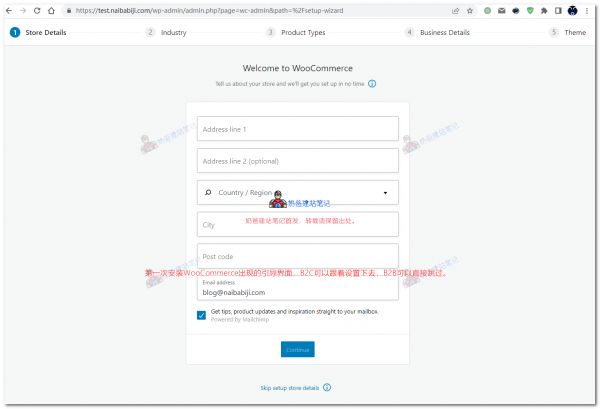
第一次安装WooCommerce并且启用之后,会跳转到设置引导界面,如果你是B2C需要,那么跟着向导设置完毕就行。如果你是B2B用户,那么直接跳过就可以了。
WooCommerce产品分类
安装完毕WooCommerce之后,我们就需要去后台产品菜单下创建产品分类,如下图所示:
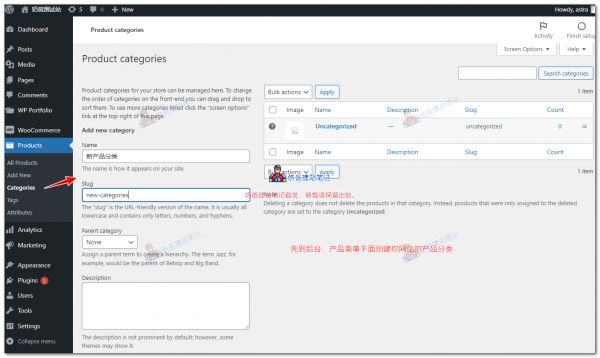
产品分类创建的时候,填写好Name,选择是否需要Panent category然后添加就可以了。
WooCommerce添加产品
创建完产品分类后我们就可以上传第一个产品了,在产品处点击新增产品。
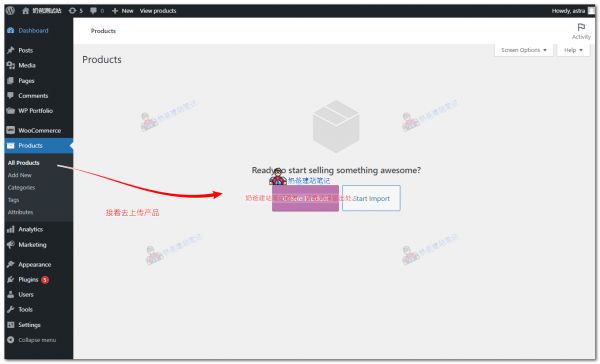
接着填写上产品的标题、描述、分类和图片这些信息后发布。
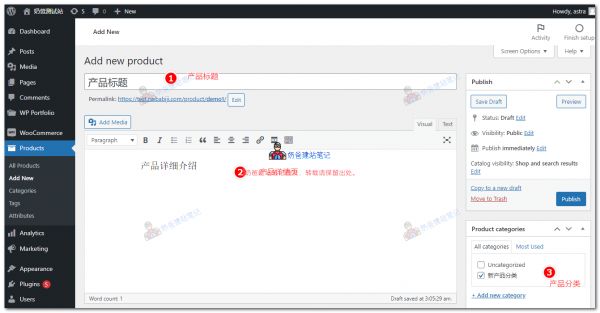
具体填写的地方参见上下两张图的注释,B2B客户只要不填写产品价格,就不会显示购物车按钮,如果你使用的主题依然会出现购物车按钮,请参见此文:删除和隐藏WooCommerce添加到购物车按钮的几种方式

发布之后可以访问产品前台页面查看下效果。
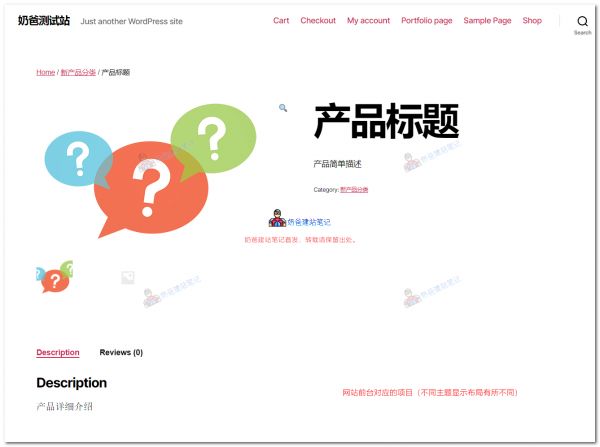
网站前台怎么查看商品汇总页?
很多人就是不知道怎么把默认的商品汇总页弄出来,所以就想着是不是要用Elementor Pro去创建商品模板页才行,其实只需要这么操作就可以了。
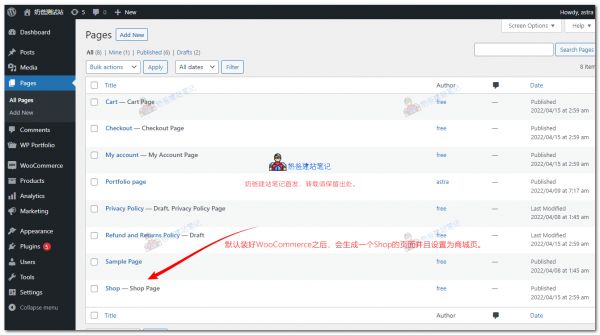
默认的,安装WooCommrce插件完毕之后会自动生成并且设置一个商城页面shop
这个时候只需要把这个页面的链接添加到你导航菜单里面,就可以通过访问这个网址查看到商城页面了。
如果你的这个页面没有,那么也很简单,跟着下面的步骤操作即可。
后台页面,新建一个页面,取名为Products或者其他你想叫的名字,直接发布。WooCommerce设置里面,找到产品,然后选择刚才创建的页面为商店页保存即可。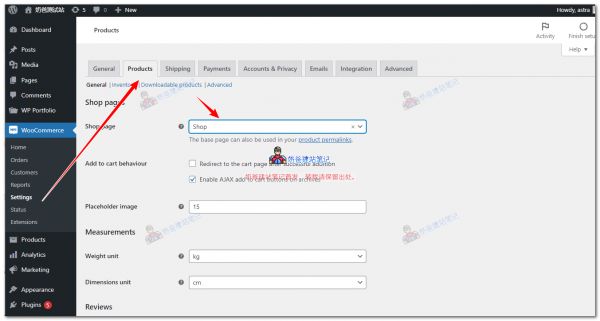
如何为单独的分类创建产品汇总页?
单独的产品分类汇总页面也不需要你去用页面创建,直接切换到后台的产品分类处,鼠标移动到分类名称上,有一个查看链接,复制那个链接就行了。
相关知识
老爸的减肥药经验分享,记得做笔记哦
女人减肥日记随笔
亲子共读读书笔记(通用43篇)
亲子共读读书笔记(精选31篇)
准爸爸陪产谨记十原则
塑造法十日谈——泥塑人体课程教学笔记
从三位“奶爸”的故事看家庭育儿
《准爸爸读胎教故事》
一站式了解早教课程
准爸爸陪产要牢记 – 揭阳市妇幼保健院【官网】
网址: WooCommerce教程 – 奶爸建站笔记 https://m.trfsz.com/newsview329993.html